파이썬의 장고(Django) 프레임워크를 사용하여 웹페이지를 제작하는 방법에 대해 알아보겠습니다. 장고는 파이썬으로 작성된 강력한 웹 프레임워크로, 빠르게 동적 웹 사이트를 개발할 수 있게 도와줍니다.
장고(Django) 프레임워크를 사용하여 간단한 자기소개 웹사이트를 만드는 방법에 대해 알아보겠습니다.
장고의 기본 구성 요소를 활용하여 기본적인 웹사이트를 구축하는 과정을 단계별로 설명합니다.
1단계: 장고 설치 및 프로젝트 생성
- 설치: 터미널이나 명령 프롬프트에서 pip install django 명령어를 사용하여 장고를 설치합니다.
pip install django
- 프로젝트 생성: 설치가 완료되면, django-admin startproject mysite 명령어를 사용하여 새로운 장고 프로젝트를 생성합니다. mysite는 프로젝트 이름으로, 원하는 이름으로 변경 가능합니다.
django-admin startproject mysite
2단계: 앱 생성 및 설정
- 앱 생성: 프로젝트 디렉토리로 이동한 후, python manage.py startapp introduction 명령어를 사용하여 introduction이라는 이름의 앱을 생성합니다.
python manage.py startapp introduction
- 앱 등록: 생성한 앱을 프로젝트에 등록하기 위해, mysite/settings.py 파일을 열고 INSTALLED_APPS 리스트에 'introduction',을 추가합니다.
# Application definition
INSTALLED_APPS = [
'django.contrib.admin',
'django.contrib.auth',
'django.contrib.contenttypes',
'django.contrib.sessions',
'django.contrib.messages',
'django.contrib.staticfiles',
'blog.apps.BlogConfig',
'introduction'
]
3단계: 모델 생성 및 데이터베이스 설정
- 모델 정의: introduction/models.py 파일을 열고, 자기소개에 필요한 정보(예: 이름, 이메일, 소개)를 담을 모델을 정의합니다.
- 데이터베이스 마이그레이션: 모델 변경 사항을 데이터베이스에 적용하기 위해, python manage.py makemigrations 및 python manage.py migrate 명령어를 순차적으로 실행합니다.
4단계: 뷰 및 템플릿 생성
- 뷰 작성: introduction/views.py 파일을 열고, 자기소개 페이지를 보여줄 뷰를 작성합니다.
- 템플릿 생성: introduction/templates/introduction 디렉토리를 생성하고, 그 안에 index.html이라는 이름의 템플릿 파일을 만듭니다. 이 파일에서는 HTML을 사용하여 웹페이지의 구조를 정의합니다.
5단계: URL 설정
- URLconf 작성: introduction/urls.py 파일을 생성하고, 뷰와 URL을 연결하는 URLconf를 작성합니다.
- 프로젝트 URLconf에 앱 URL 포함: mysite/urls.py 파일을 열고, introduction 앱의 URLconf를 포함시킵니다.
6단계: 웹사이트 실행 및 확인
- 서버 실행: python manage.py runserver 명령어를 사용하여 개발 서버를 실행합니다.
- 웹사이트 확인: 웹 브라우저를 열고 http://127.0.0.1:8000/ 주소로 접속하여 자기소개 웹사이트가 제대로 작동하는지 확인합니다.
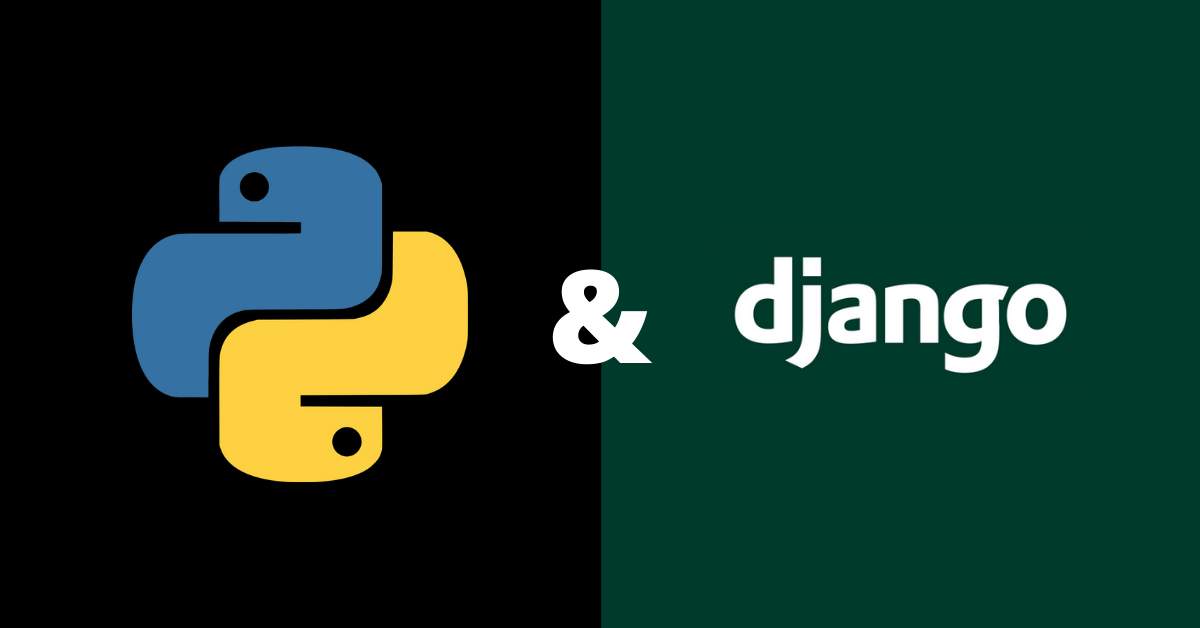
'웹개발 > python' 카테고리의 다른 글
| 파이썬 json 데이터 다루기 (0) | 2024.05.09 |
|---|---|
| 파이썬 웹소켓 통신 (0) | 2024.05.09 |
| 파이썬 표준라이브러리 (1) | 2024.03.01 |
| [파이썬 장고]프로젝트 시작 (1) | 2024.03.01 |
| 파이썬 웹프레임워크 장고(Django) (0) | 2024.03.01 |